-
确保 PS4手柄没有连接任何设备。打开 Mac电脑蓝牙。如何打开 Mac电脑蓝牙连接?请移步《Mac电脑蓝牙基本使用常识》教程。
-
按住 “PS”和“分享”按键,直到指示灯快速闪烁即可,表明 PS4手柄已进入蓝牙配对模式。
-
在蓝牙偏好设置内,你会发现 Mac电脑检查到了 PS4手柄信息,蓝牙设备栏内出现了“PLAYSTATION(4) Controller”。点击配对,稍等片刻就会连接成功。开始游戏吧。
-
断开 PS4手柄连接,非常简单,在 Mac电脑蓝牙菜单内选择 PS4手柄-断开连接,PS4手柄指示灯熄灭,表明断开连接。
"PS4手柄"如何使用 USB 连接 Mac电脑?
-
用 USB 线把 PS4 手柄连接到 Mac 上
-
打开你想玩的游戏,进入游戏偏好设置
-
在游戏偏好设置中寻找一个名为“手柄”或“Gamepad 设置”的面板 ,根据你自己的需要进行设置,然后就可以开始玩了~
注意:如果你的“PS4 蓝牙无线手柄”无法正常连接到 Mac电脑,请移步另一篇教程《"PS4 蓝牙无线手柄"无法连接 Mac电脑怎么办?》
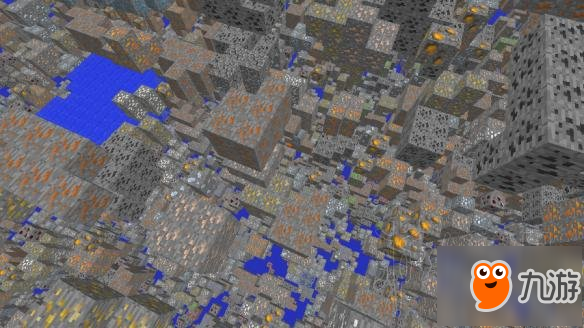












文章评论